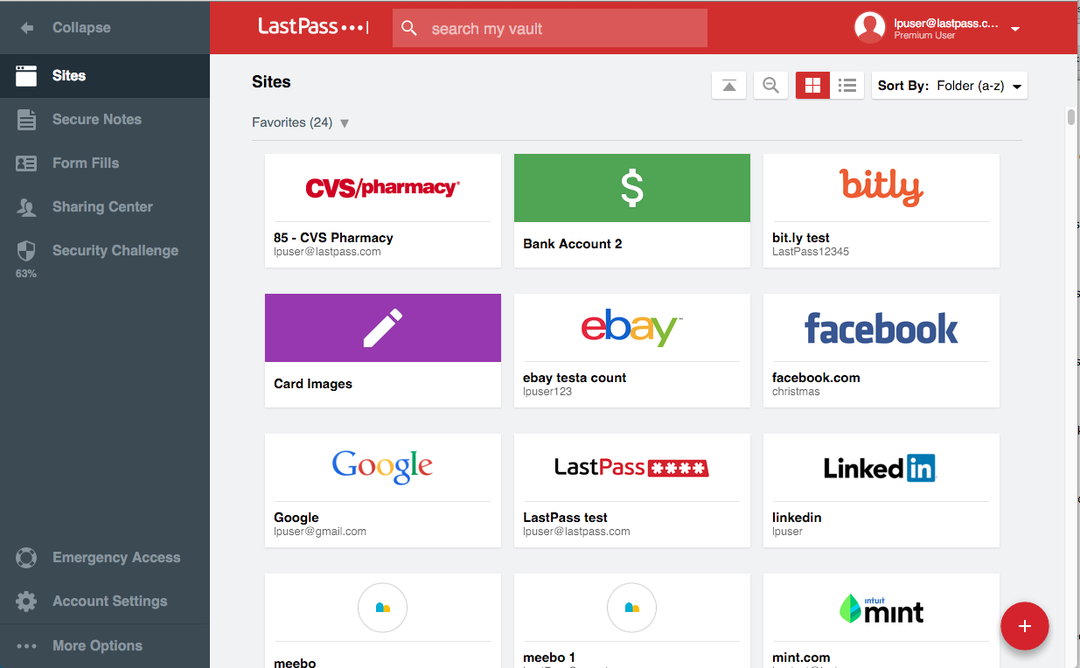この機能搭載のパスワード マネージャーでパスワードを保護します
- RoboForm パスワード マネージャーは、すべてのパスワードを安全に保つための優れたツールです。
- 完璧なパスワード マネージャーに必要な機能がすべて備わっています。
- インストールは非常に簡単で、RoboForm はすぐにセットアップできます。

ロボフォーム は、暗号化されたバージョンのデータを高度に安全なサーバーに保存します。 これまでで最も強力な暗号化アルゴリズムである AES-256 を使用しています。 情報は判読できず、デバイス上でのみ復号化され、サーバー上では復号化されません.
- 1 つのマスター パスワードと 2FA による安全なサインイン
- パスワードジェネレーターとデータバックアップ
- フォームの自動入力オプション
すべてのデバイスでパスワードの同期を開始します。
あなたは、さまざまな Web サイトに設定されているパスワードを忘れてしまった人ですか? もしそうなら、私たちがアクセスするさまざまなウェブサイトのすべてのパスワードを覚えておくのは実際にはかなり難しいので、あなたは一人ではありません. さて、そんなところです ロボフォームのようなパスワード マネージャー シーンに入る。
RoboForm は、パスワードを安全に保つための多くの優れた機能を備えた最高のパスワード マネジャーの 1 つです。 このガイドでは、RoboForm をダウンロードして Windows 10 および 11 PC にインストールする方法を紹介します。 すぐに始めましょう。
ロボフォームの用途は何ですか?
ロボフォームをダウンロードしてインストールする方法を理解する前に、それが何であるかとその独自の機能を理解することが賢明です.
ロボフォームは 256 ビット AES 暗号化を使用してパスワードを暗号化し、 2FAを提供しますには、高度なフォーム ファイリング機能、パスワード ジェネレーター、パスワードを安全に共有するためのオプションなどがあります。
RoboForm パスワード マネージャーのユニークな機能の 1 つは、データ侵害の監視が付属していることです。 これは、資格情報が漏洩した場合に通知するのに役立ちます。
ロボフォーム パスワード マネージャーの優れた機能のいくつかは次のとおりです。
- ワンクリックログインを提供
- 強力なフォーム入力機能
- AES 256 ビット暗号化
- パスワードをローカルに保存する
- 二要素認証を提供
- すべてのプラットフォームで利用可能
ロボフォームのダウンロード方法は?
ノート
Windows 10 と 11 でのロボフォームのダウンロードとインストールのプロセスは同じです。 そのため、問題なく両方の OS に同じ手順を適用できます。
- 開く RoboForm公式サイト.
- クリックしてください ダウンロード 上部のボタン。

- ダウンロード ロボフォーム for Windows クライアント 緑色の インストール ボタン。

- を助けて ロボフォームインストーラー ファイルを好みの場所に配置します。
- ダブルクリック ロボフォームインストーラー あなたがダウンロードしたもの。

- インストーラーがコンテンツを抽出し、インストールを開始します。
- Chrome ブラウザに拡張機能が追加されます。
- クリック 拡張機能を有効にするにリダイレクトされます。 ロボフォームログインページ.
- 次のいずれかを選択します。 ログイン また サインアップ オプション。

- 画面上の手順に従って、ロボフォーム パスワード マネージャーを設定します。
同じ手順に従って、Windows 10 用のロボフォーム、さらには OS の他のバージョンをダウンロードできます。 また、ここでの手順は、Chrome 用のロボフォーム拡張機能をダウンロードする方法を示しています。
ロボフォームはもはや無料ではないのか、多くの人が尋ねてきました。 それは正しくありません。 パスワードマネージャーの背後にあるチームであるSiber Systemは、水域をテストするための無料バージョンとして提供しています. したがって、ロボフォームは無料で簡単にダウンロードできます。
無制限のログイン、自動フォーム入力機能、パスワード監査、およびその効果的なパスワード生成機能にアクセスできます. したがって、ロボフォームをクラックでダウンロードする必要はありません。
有料プランに切り替えると、すべてのデバイスでの使用、アカウント データのバックアップ、資格情報の安全な共有、年中無休のカスタマー サポートなどの機能にアクセスできるようになります。 最良の部分は、Microsoft の推奨ブラウザーである Edge 用の RoboForm ダウンロードを使用することもできます。
ロボフォームをダウンロードしてインストールする方法がわかったので、PC からアプリケーションをアンインストールしたい場合があります。 状況が発生した場合に、PC からロボフォームを削除またはアンインストールする方法を知っておいてください。

ロボフォーム
私たちは皆、パスワードを忘れてしまうので、この強力なパスワード マネージャーで状況を一変させましょう。
PC からロボフォームをアンインストールするにはどうすればよいですか?
- を押します。 ウィンドウズ + S 開く 検索、 探す コントロールパネル、起動します。
- クリック プログラムと機能.

- を見つけます ロボフォーム パスワードマネージャー アプリ。
- クリック ロボフォーム そしてヒット アンインストール 上部のボタン。

- を確認してください このコンピュータからすべてのログイン、ID、メモ (ロボフォームのユーザー データ) を削除します オプション。

- クリック OK.

- クリック はい 表示されるメッセージプロンプトで。

上記の手順は、RoboForm パスワード マネージャーのすべてのコンテンツを PC から削除するのに役立ちます。
このガイドでは以上です。 同様に、Windows 7 用の RoboForm と、最も安全なパスワード マネージャーの 1 つをダウンロードできます。
全部学べます ロボフォームとノルドパスの違い 比較も兼ねて ロボフォームとビットワーデンの間. それを読むと、どちらを選択すべきかが明確になり、一方が他方よりも優れていることがわかります。
また、次のガイドも参照してください。 最高のオフライン パスワード マネージャー あなたが使用できること。
ロボフォームをダウンロードして上記の手順に従って PC にインストールできる場合は、下のコメント欄でお知らせください。